So löschen Sie den Paket-Cache in Arch Linux
Arch Linux ist zu einer beliebten Linux-Distribution geworden, da es sich auf Usability und Kontrolle stützt. Es bietet alle Tools, die ein Power-Benutzer benötigt, um die vollständige Kontrolle über sein System zu behalten, bietet aber auch Neulingen die hilfreichen Anweisungen, wie man fast jede Aufgabe erledigt.
Eine Sache, die Neulinge oft vergessen, ist, dass, egal wie benutzerfreundlich ihr neuer Gnome-Desktop mit Firefox und LibreOffice während des Arbeitstages sein mag, Reste von diesen und anderen installierten Paketen den Speicherplatz im Laufe der Zeit füllen können.
Wenn Sie Programme mit Arch Linux Paketmanager Pacman aktualisieren, müssen Sie regelmäßig seinen Cache löschen. Andernfalls füllt sich Ihre Festplatte mit unerwünschten und nicht mehr benötigten alten Paketen. Dieses Tutorial zeigt Ihnen wie.
Related : 5 Möglichkeiten, Arch Linux stabiler zu machen
Was ist der Paketcache?
Arch verwendet Pacman wie bei pacman -S firefox, um ein Paket aus den Arch-Repositories zu installieren. Im Falle dieses Befehls sagt die Option -S Pacman, nach einem komprimierten Tarball (einer tar.xz-Datei) mit dem Namen "firefox" zu suchen. Wenn es eine neuere Version als die auf dem Computer des Benutzers installierte findet, bietet Pacman dann die Option, um das neuere Paket zu installieren.
Diese Art von Operation wird häufig automatisch für mehrere Pakete ausgeführt, wenn Sie den vollständigen System-Upgrade-Befehl pacman -Syu, wobei -y zum Herunterladen der neuesten Repository-Liste der verfügbaren Pakete verwendet wird, -u zum Auffinden aller veralteten Pakete auf Ihrem Computer. und -S, um neue Pakete zu installieren, die Pacman findet.
Für jedes neue Paket lädt Pacman zuerst den Tarball in sein Cache-Verzeichnis - normalerweise unter "/ var / cache / pacman / pkg /" - und verwendet dann diese Datei, um die neue Version zu installieren. Die Historie der zuvor installierten Pakete könnte etwa wie folgt aussehen.

Aus diesem Screenshot wird deutlich, dass Firefox nicht viel Raum alleine beansprucht. In sechs Paketen werden nur ein paar hundert MB Raum verbraucht. Die gleichen hundert Megabyte über mehrere hundert Pakete können sich jedoch auf unerwünschte Werte anhäufen.
Bei näherer Betrachtung liest der gesamte Paket-Cache auf diesem System 4, 8 GB. Es ist Zeit, etwas Platz zu schaffen.
So löschen Sie den Cache
Der obige Screenshot zeigt auch, dass Pacman die alten Tarballs nicht automatisch löscht, wenn neue Pakete installiert werden. Es lässt auch Tarballs in Ruhe, wenn Sie Pakete löschen. Daher müssen Sie den Cache manuell löschen.
Es gibt mehrere Möglichkeiten, wie Sie fortfahren können. Zuerst können Sie Pacman selbst verwenden:
sudo pacman -Sc
Diese Option löscht alle zwischengespeicherten Pakete in "/ var / cache / pacman / pkg /" mit Ausnahme der Versionen, die den auf Ihrem System installierten Paketen entsprechen. Dieser Ansatz birgt einige Gefahren, die im folgenden Abschnitt behandelt werden.
Für einen sichereren, kontrollierteren Ansatz können Sie das paccache Skript verwenden, das mit jeder Pacman-Installation bereitgestellt wird.
sudo paccache -r
Entfernt alle zwischengespeicherten Tarballs mit Ausnahme der letzten drei Pakete. Dies geschieht für alle Pakete, die auf Ihrem Computer installiert sind und nicht installiert sind .

Sie können jetzt sehen, dass das Skript einen großen Teil des Cache dieses Systems entfernt hat. Es hat auch drei Kopien von Firefox im Cache-Verzeichnis hinterlassen.
Paccache -rk 1
Hier können Sie die Anzahl der Pakete auswählen, die Sie behalten möchten. In diesem Fall emuliert die Wahl von "1" viel von dem, was pacman -Sc erreicht, außer dass paccache immer noch nicht zwischen installierten und nicht installierten Paketen unterscheidet.
Paccache -ruk0
gibt Ihnen die Kontrolle über nicht installierte Pakete, indem Sie die Tarballs aller Pakete entfernen, die derzeit nicht auf Ihrer lokalen Workstation installiert sind.
Siehe auch : Wie installiere ich das Deb-Paket in Arch Linux?
Gefahren des Cache-Löschens
Obwohl es eine gute Idee ist, nicht benötigte Pakete von Zeit zu Zeit zu löschen, kann es zu Problemen kommen, wenn Sie übereifrig sind.
Beachten Sie zuerst, dass pacman -Sc die Tarballs von Paketen löscht, die derzeit nicht auf Ihrem Computer installiert sind. Daher, wenn Sie Firefox gelöscht haben, aber es zu einem späteren Zeitpunkt installieren wollten, aber dann Pacman angewiesen wurde, Ihren Cache zu löschen, könnten Sie Pech haben.
Ja, Sie können einfach den neuesten Firefox herunterladen, wenn Sie ihn erneut installieren möchten. Es gibt jedoch keine Garantie, dass die neueste Version auf Ihrem System gut funktioniert. Wenn Sie also Ihren gesamten Paket-Cache leeren, ist ein Downgrade auf eine frühere Firefox-Version nicht möglich, ohne ein Online-Paketarchiv zu verwenden.
Es sollte auch beachtet werden, dass Sie Ihr gesamtes Cache-Verzeichnis mit dem Befehl pacman -Scc . Dies würde Sie zwingen, alle Pakete von einem neuen Internet-Download neu zu installieren, also seien Sie vorsichtig, wenn Sie diese Route nehmen. Im Allgemeinen ist es nicht erforderlich, den gesamten Cache zu leeren, es sei denn, Sie benötigen Speicherplatz.
Fazit
Arch gibt Ihnen eine Menge Freiheit, um Ihr System so zu gestalten, wie Sie es für richtig halten. Pacman vereinfacht das Installieren und Entfernen von Paketen, erfordert jedoch in regelmäßigen Abständen manuelle Eingriffe.
Werfen Sie einen Blick auf Ihren eigenen Paket-Cache. Wenn es ein bisschen voll wird, machen Sie es heute zu einem Punkt, um etwas von dem Überschuss zu entfernen.



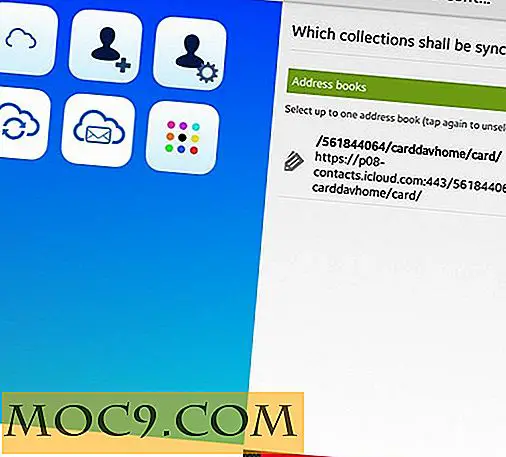

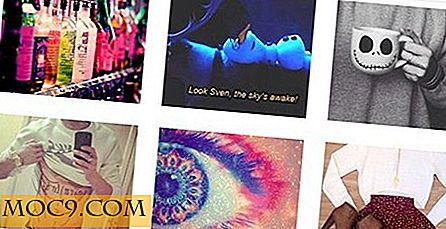
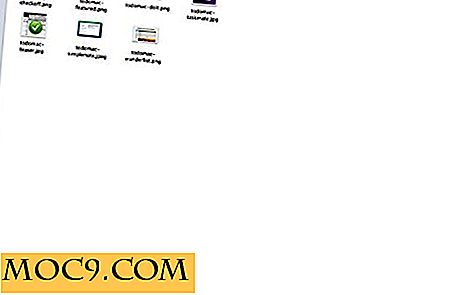
![Google Chrome für Linux kommt jetzt mit About: Labs Features [News]](http://moc9.com/img/chrome-about-labs-main.png)